Les smartwatches Samsung Galaxy constituent une excellente option pour les personnes possédant un téléphone Android, mais certaines d’entre elles ne disposent pas de Google Assistant. Nous allons vous montrer comment installer Assistant sur votre montre Samsung équipée de Wear OS ou de Tizen.
Il existe deux systèmes d’exploitation différents sur les smartwatches Samsung. Les modèles plus anciens utilisent le système d’exploitation Tizen de Samsung, tandis que les modèles plus récents sont équipés du système Wear OS de Google. Google Assistant est officiellement pris en charge par Wear OS, mais pas par Tizen. N’ayez crainte, nous sommes là pour vous aider dans les deux cas.
Assistant Google pour la montre Galaxy Wear OS
Google Assistant a été mis à disposition des montres Samsung Galaxy fonctionnant sous Wear OS à partir de mai 2022. Il peut s’afficher automatiquement sur votre montre, mais nous allons vous montrer comment l’installer manuellement et procéder à la configuration initiale.
Tout d’abord, ouvrez le listing Play Store pour Google Assistant for wearables. Sélectionnez votre montre comme appareil sur lequel l’installer.
Installez Google Assistant sur votre montre.
Une fois l’application installée sur votre montre, faites glisser l’écran de l’horloge principale vers le haut et ouvrez-la dans la liste des applications.
Ouvrez Google Assistant sur votre montre.
Appuyez sur « Démarrer » pour commencer la configuration.
Appuyez sur « Démarrer ».
Sélectionnez « Ouvrir sur le téléphone pour activer » pour relier Assistant à votre montre depuis votre téléphone.
Appuyez sur « Ouvrir sur le téléphone pour activer ».
Prenez votre téléphone et Google Assistant s’ouvrira automatiquement. Après un écran de chargement, il vous sera demandé d' »Activer ».
COMMENT CRÉER UN RACCOURCI VERS GOOGLE ASSISTANT FAMILY BELL

Appuyez sur « Activer ».
Ensuite, il vous sera demandé si vous souhaitez pouvoir accéder à Assistant sur votre montre avec la commande « Hey Google ». Appuyez sur « Suivant » pour accepter ou sur « Non merci » pour refuser.
Acceptez ou refusez la commande « Hey Google ».
Si vous choisissez de participer, vous devrez accepter d’utiliser la fonction « Voice Match » de Google Assistant.
Acceptez ou refusez de participer à « Voice Match ».
L’écran suivant vous demande si vous souhaitez obtenir des résultats personnels à partir de votre agenda Google, de vos contacts, de vos messages texte et d’autres éléments liés à votre compte. Sélectionnez « Activer » ou « Non merci ».
Activez les résultats personnels.
Google vous expliquera comment accéder rapidement à Assistant à partir de la touche d’accueil de votre montre ; nous allons également configurer cette fonction. Appuyez sur « Je l’ai ».
Appuyez sur « J’ai compris ».
Enfin, appuyez sur « Terminé » pour terminer.
Appuyez sur « Terminé ».
En restant sur votre téléphone, ouvrez l’application Galaxy Wearable et sélectionnez « Watch Settings ».
Sélectionnez « Paramètres de la montre ».
Ouvrez « Fonctions avancées ».
Allez dans « Fonctions avancées ».
Vous pouvez maintenant changer le raccourci « Appuyer et maintenir » en « Assistant ».
Changez « Appuyer et maintenir » en « Assistant ».
C’est tout ! Utilisez la commande « Hey Google » ou le raccourci clavier pour lancer Google Assistant sur votre montre Samsung !
Google Assistant pour la montre Tizen Galaxy
La première chose à faire est d’installer l’application G-Voice Assistant depuis le Galaxy Store (commencez par la version gratuite). Vous pouvez l’installer à partir de l’application Galaxy Wearable sur votre téléphone.
Installez G-Voice depuis la boutique Galaxy.
Une fois qu’elle est installée, ouvrez l’application sur votre montre.
Sélectionnez l’application G-Voice Assistant.
Il vous sera demandé de vous connecter à votre compte Google. Vous devez le faire pour accéder à tous vos paramètres, applications, services, routines, etc. de Google Assistant. Vous pouvez également appuyer sur « Plus tard » pour utiliser Google Assistant sans aucune personnalisation.
Sélectionnez « Connexion » dans l’Assistant G-Voice.
Si vous vous connectez, l’application vous demandera d’utiliser le compte associé à l’Assistant Google sur votre téléphone ou votre tablette ; appuyez sur « OK ».
Appuyez sur « OK ».
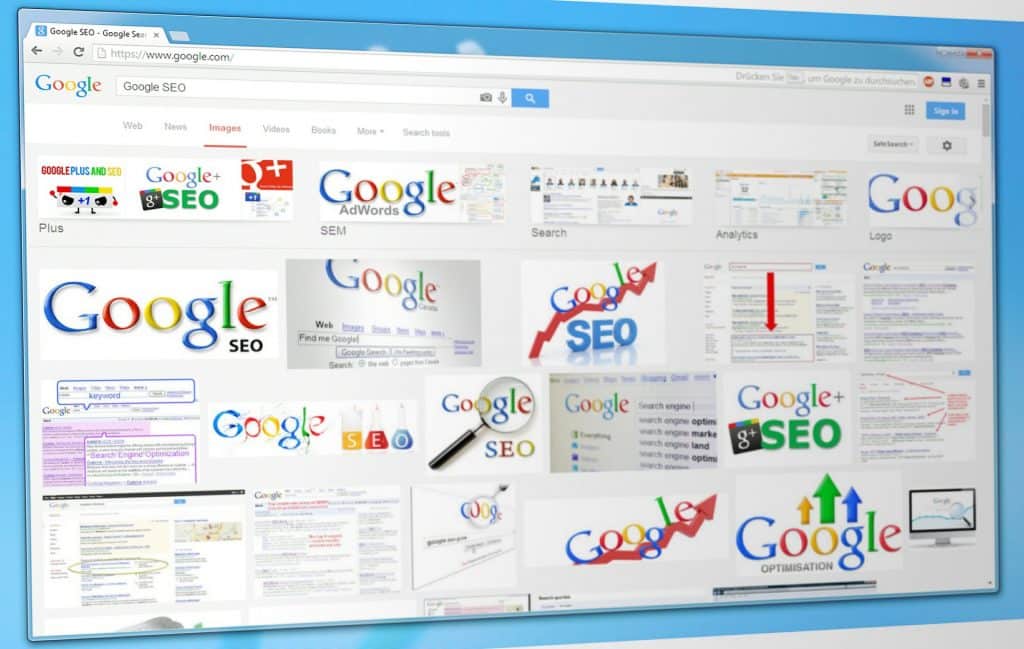
Ensuite, tapez votre adresse e-mail Google dans le petit navigateur, puis appuyez sur « Suivant ».
Saisissez votre adresse e-mail Google.
Saisissez votre mot de passe, puis appuyez sur « Suivant ». Si l’authentification à deux facteurs est activée, il vous sera demandé de confirmer votre connexion.
Saisissez votre mot de passe, puis appuyez sur « Suivant ».
Authenticator
Ensuite, appuyez sur « Autoriser » pour permettre à l’application d’utiliser Google Assistant avec votre compte.
Appuyez sur « Autoriser » pour autoriser l’application à utiliser Google Assistant.
Faites défiler vers le bas et appuyez sur « Autoriser » une fois de plus pour faire confiance à l’application G-Voice Assistant.
Appuyez sur « Autoriser » pour faire confiance à G-Voice Assistant.
C’est tout ! Appuyez sur l’icône Microphone pour parler à Google Assistant ou sur l’icône Menu pour modifier les paramètres de l’application.
Pour lancer Google Assistant depuis votre montre, vous devez utiliser G-Voice. Cependant, vous n’avez pas besoin d’applications supplémentaires pour que les notifications de Google Assistant qui apparaissent sur votre téléphone s’affichent sur votre montre.
Google Assistant est un outil pratique à avoir et le mettre à portée de main sur votre poignet le rend encore meilleur. Quel que soit le type de montre Samsung Galaxy que vous possédez, vous pouvez bénéficier d’un peu d’Assistant dans votre vie.
